
التبديل إلى تطبيق البريد على Mac
إذا كنت تبدل إلى تطبيق البريد ![]() ، يمكنك البدء هنا لجعل الانتقال سلسًا. بعد إضافة حسابات البريد الإلكتروني إلى تطبيق البريد، يمكنك تخصيص شريط الأدوات وتنظيم صناديق البريد والمزيد.
، يمكنك البدء هنا لجعل الانتقال سلسًا. بعد إضافة حسابات البريد الإلكتروني إلى تطبيق البريد، يمكنك تخصيص شريط الأدوات وتنظيم صناديق البريد والمزيد.
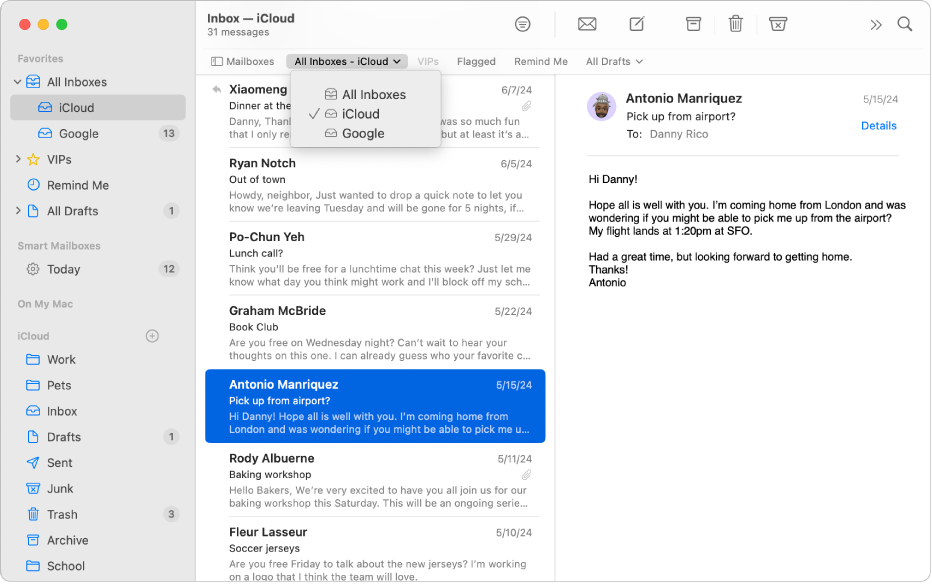
الوصول إلى صناديق الوارد
بإضافة صندوق بريد "كل صناديق الوارد" إلى المفضلة ستتمكن من الوصول إلى جميع صناديق الوارد للحسابات المتعددة في وقت واحد. في الشريط الجانبي للبريد، انقر على ![]() في الجزء العلوي من المفضلة، ثم حدد كل صناديق الوارد من القائمة المنبثقة.
في الجزء العلوي من المفضلة، ثم حدد كل صناديق الوارد من القائمة المنبثقة.
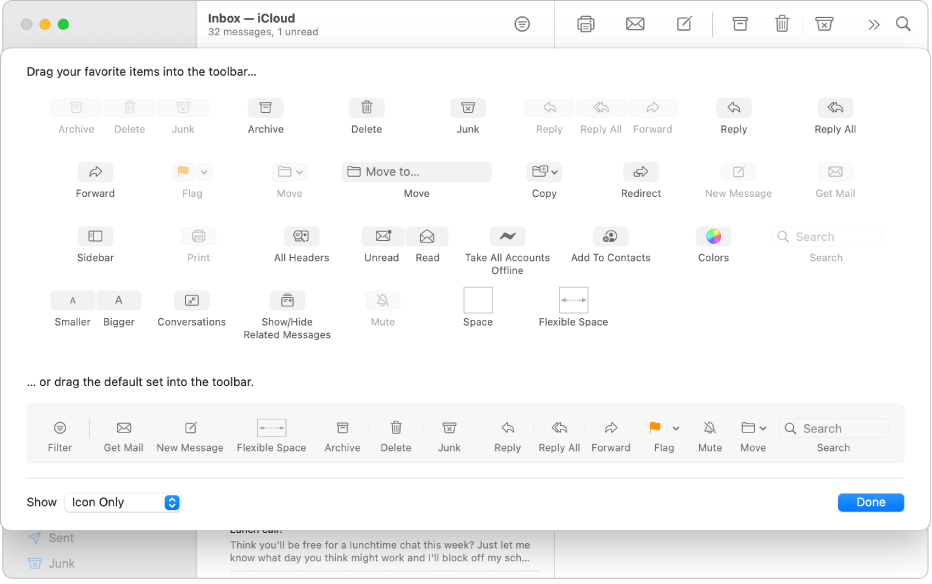
تخصيص شريط الأدوات
بإمكانك تخصيص شريط الأدوات للوصول بسرعة إلى الإجراءات الأكثر استخدامًا في البريد. اضغط على مفتاح control مع النقر على أي أيقونة في شريط الأدوات، اختر تخصيص شريط الأدوات، ثم اسحب العناصر المفضلة لديك إلى شريط الأدوات.
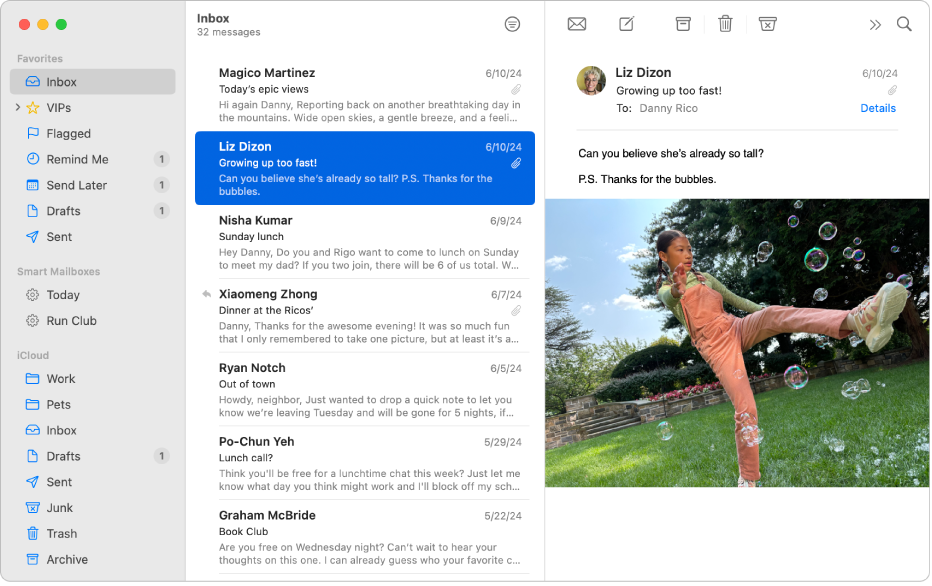
التنظيم باستخدام صناديق البريد
يعد استخدام صناديق البريد طريقة سهلة لتنظيم رسائل البريد الإلكتروني. لإنشاء صندوق بريد، اختر صندوق البريد > صندوق بريد جديد، اختر موقعًا لصندوق البريد، وأضف اسمًا.
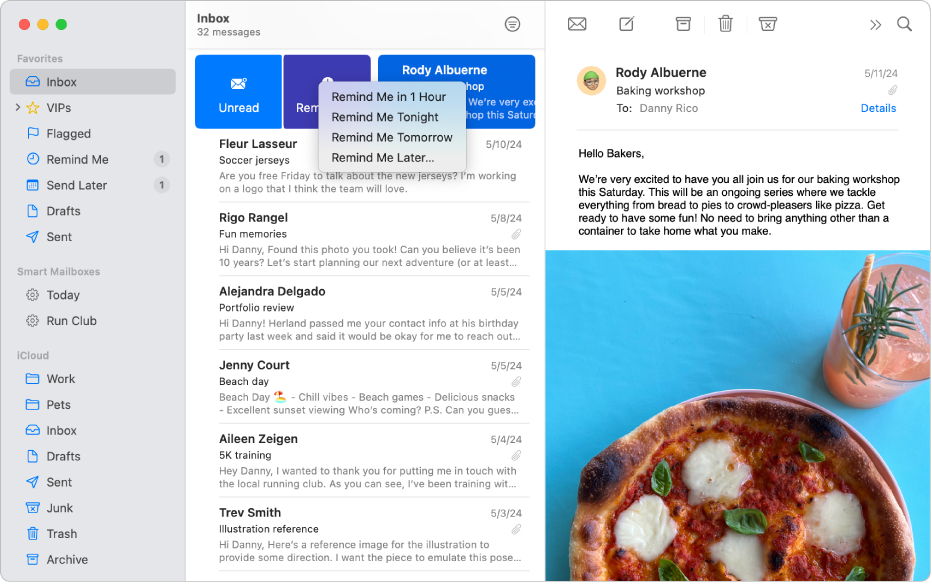
الحصول على تذكيرات
إذا لم يكن لديك الوقت للرد على رسالة بريد إلكتروني على الفور، يمكنك استخدام "تذكيري" لتعيين تذكير، وسيتم نقل الرسالة إلى أعلى صندوق الوارد في ذلك الوقت. لاستخدام ميزة "تذكيري"، حدد رسالة، اسحب إلى اليسار بإصبعين على لوحة التعقب، ثم انقر على "تذكيري".
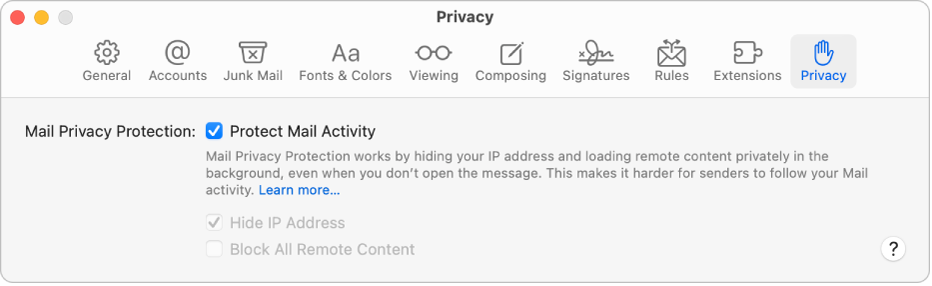
حماية خصوصيتك
بإمكانك منع المرسلين من عرض المعلومات الحساسة، مثل عنوان IP الخاص بك والبيانات الأخرى، من خلال تمكين حماية خصوصية البريد. اختر البريد > الإعدادات، انقر على الخصوصية، ثم حدد حماية نشاط البريد.
هل تريد معرفة المزيد؟